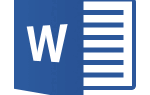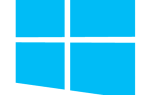Заметка
Этот документ предназначен для определения размера (например, ширины и высоты) видеофайла. См. Определение размера файла документа, если вы хотите увидеть размер файла видеофайла.
- Пользователи Microsoft Windows.
- Пользователи Microsoft Windows, использующие Windows Media Player.
- Apple QuickTime.
Пользователи Microsoft Windows
Пользователи Microsoft Windows могут видеть размеры видеофайла, просматривая сводку файла. Для этого выполните следующие действия.
- Выделите видео файл.
- Щелкните правой кнопкой мыши файл и выберите «Свойства».
- Перейдите на вкладку «Сведения» или «Сводка»
- В разделе «Подробности» под видео вы увидите ширину и высоту кадра, а также дополнительную важную информацию о видео. Если вы щелкнули по вкладке «Сводка», если дополнительные свойства еще не отображаются, нажмите кнопку «Дополнительно» в правой нижней части окна. В дополнительных свойствах в разделе «Изображение» вы увидите ширину и высоту видеофайла.
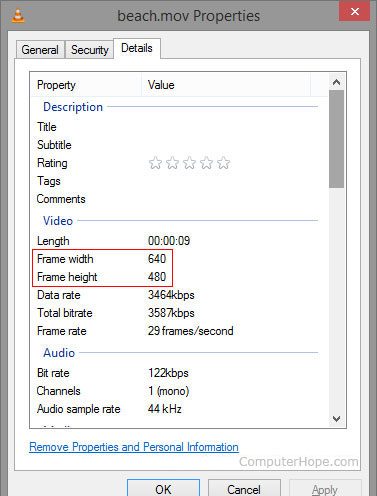
Пользователи Microsoft Windows и проигрыватель Windows Media
Если приведенная выше рекомендация не отображает необходимую информацию, просмотрите свойства видео через Windows Media Player. Этот метод работает только в том случае, если видеофайл можно воспроизводить в проигрывателе Windows Media.
- Откройте Windows Media Player и видео файл, который вы хотите просмотреть.
- Нажмите Файл, а затем Свойства.
- В окне «Свойства» на вкладке «Файл» вы должны увидеть ширину и высоту, указанные рядом с размером видео: — например, 640 x 480 — это 640 ширины, а 480 — это высота. Вы также должны иметь возможность видеть другую информацию, такую как длина, битрейт, формат изображения, аудиокодек и видеокодек видеофайла.
Apple QuickTime
Чтобы просмотреть размеры видеофайлов, таких как файлы .mov, которые воспроизводятся через Apple QuickTime, выполните следующие действия.
- Откройте файл фильма в Apple QuickTime.
- Нажмите на окно и затем нажмите Показать информацию о фильме.
- В разделе «Информация о фильме» нормальный размер и текущий размер отображают размеры видеофайла. Например, 320 x 240 — это ширина 320 и высота 240.